So installieren und verwenden Sie ZFS unter Ubuntu (und warum Sie das möchten)

Die offizielle Unterstützung für das ZFS-Dateisystem ist eine der großen Funktionen von Ubuntu 16.04. Es ist nicht standardmäßig installiert und aktiviert, aber es wird offiziell unterstützt und in Ubuntus Software-Repositories angeboten.
Wenn Sie ZFS
verwenden möchten: Eine Einführung in das Z-Dateisystem (ZFS) für Linux
ZFS ist ein erweitertes Dateisystem, das ursprünglich von Sun Microsystems für das Solaris-Betriebssystem entwickelt wurde. Obwohl ZFS Open Source ist, fehlte es in den meisten Linux-Distributionen aus Lizenzgründen. Es ist umstritten, ob Code, der unter der CDDL-Lizenz von ZFS lizenziert wurde, mit der GPL-Lizenz des Linux-Kernels kompatibel ist. Wie auch immer, es steht auf zfsonlinux.org für andere Linux-Distributionen zum Download zur Verfügung, die es nicht einschließen.
Dieses Dateisystem wird häufig von Organisationen für größere Server anstelle von Desktop-PCs verwendet. Es wurde entwickelt, um die Datenintegrität zu bewahren, indem Datenkorruption verhindert wird. Jede Datei verfügt über eine Prüfsumme, mit der die Datei überprüft und sichergestellt wird, dass sie nicht beschädigt ist. Es ist auch in der Lage, Zettabytes von Daten zu verwalten, so dass Sie sehr große Speichergeräte haben können - daher stammt das "Z" im Namen ursprünglich. ZFS ermöglicht auch das einfache Zusammenfassen mehrerer Laufwerke zu einem größeren einzelnen Speicherpool und das Arbeiten mit mehreren Festplatten mithilfe eines Software-RAID. Daher benötigt es keine spezielle Hardware für fortgeschrittene Aufgaben mit Standardfestplatten.
Auch wenn Sie das nicht möchten Mit diesem Problem auf Ihrem Desktop-Computer kann ZFS für einen Heimserver oder NAS-Gerät (Network Attached Storage) nützlich sein. Wenn Sie mehrere Laufwerke haben und sich besonders mit der Datenintegrität auf einem Server befassen, ist ZFS möglicherweise das Dateisystem für Sie. Selbst auf einer Workstation können Sie ZFS verwenden, um Ihre Festplatten in einem einzigen großen Speicherpool zusammenzufassen, anstatt sie getrennt zu halten oder sich auf LVM zu verlassen.
So installieren Sie ZFS unter Ubuntu 16.04
ZFS wird nicht von Standard ist es einfach zu installieren. Es wird offiziell von Ubuntu unterstützt, also sollte es richtig und ohne irgendwelche Probleme funktionieren. Es wird jedoch offiziell nur auf der 64-Bit-Version von Ubuntu unterstützt - nicht der 32-Bit-Version.
Um ZFS zu installieren, gehen Sie zu einem Terminal und führen Sie den folgenden Befehl aus:
sudo apt install zfs
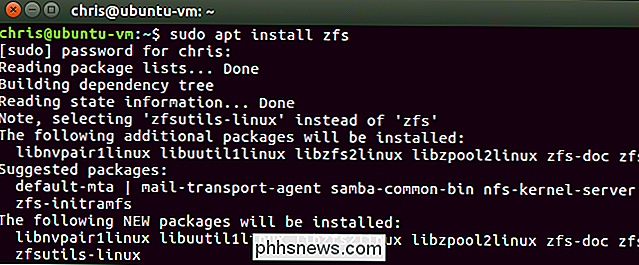
Just Wie bei jeder anderen App sollte es sofort installiert werden.
So erstellen Sie einen ZFS-Pool
RELATED: So verwenden Sie mehrere Festplatten intelligent: Eine Einführung in RAID
ZFS verwendet das Konzept von "Pools". Ein ZFS-Pool kann aus einem oder mehreren physischen Speichergeräten erstellt werden. Angenommen, Sie haben drei physische Festplatten. Sie können sie mit einem der folgenden Befehle zu einem einzigen ZFS-Speicherpool zusammenfassen:
Der folgende Befehl erstellt eine RAID 0-Konfiguration, bei der die Daten auf allen drei Festplatten ohne redundanten Speicher gespeichert werden. Wenn eine der physischen Festplatten ausfällt, wird Ihr Dateisystem beschädigt. (Als solche wird dies selten empfohlen - wenn Sie es verwenden, stellen Sie sicher, dass Sie regelmäßige Backups des Pools behalten.)
sudo zpool create pool-name / dev / sdb / dev / sdc / dev / sdd
Der nächste Befehl erstellt eine RAID 1-Konfiguration, bei der eine vollständige Kopie der Daten auf jeder Festplatte gespeichert wird. Sie können dennoch auf alle Ihre Daten zugreifen, auch wenn zwei der drei Festplatten ausfallen.
sudo zpool create pool-name Mirror / dev / sdb / dev / sdc / dev / sdd
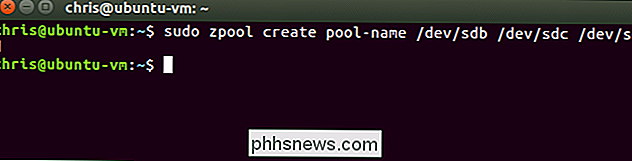
Welchen Befehl Sie auch wählen , ersetzen Siepool-namemit dem Namen des Speicherpools. Ersetzen Sie/ dev / sdb / dev / sdc / dev / sdddurch die Liste der Festplattennamen, die Sie in den Pool einbinden möchten.
Sie finden die Gerätenamen mit demsudo fdisk - lBefehl, der Ihre installierten Speichergeräte auflistet.
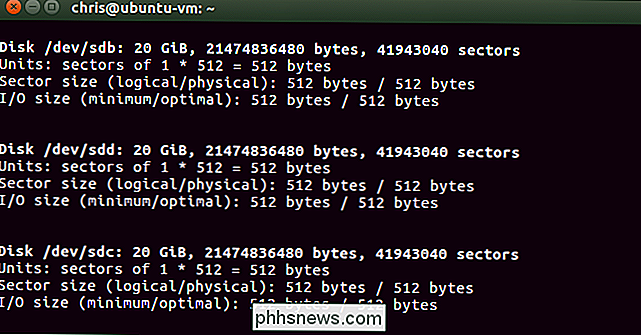
Nachdem Sie einen oder mehrere Pools erstellt haben, können Sie mit dem folgenden Befehl den Status Ihrer ZFS-Pools überprüfen:
sudo zpool status
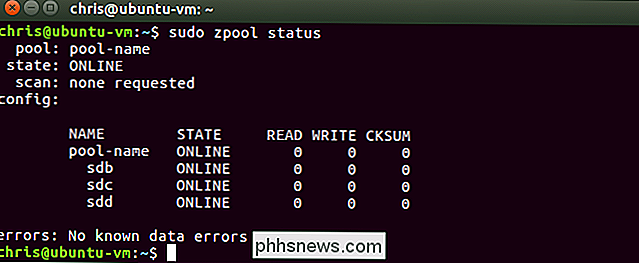
Der Pool wird standardmäßig unter dem Stammverzeichnis bereitgestellt. Wenn Sie also einen Pool mit dem Namenpool-nameerstellt haben, würden Sie auf/ pool-namezugreifen.
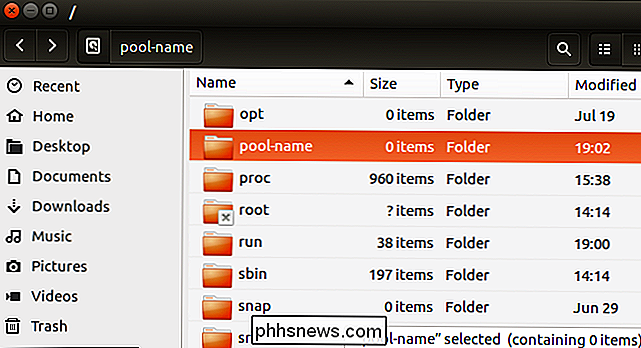
Um einen weiteren Pool zu einem zpool hinzuzufügen, würden Sie verwenden Der folgende Befehl gibt den Pfad zum Gerät an.
sudo zpool add pool-name / dev / sdx
Und, wenn Sie den Pool zerstören wollten, würden Sie den folgenden Befehl verwenden:
sudo zpool destroy pool-name

Dies beginnt gerade mit ZFS . Von hier aus sollten Sie verstehen, was gerade passiert, um die erweiterten Dokumentations- und Befehlszeilenoptionen zu durchsuchen. Ausführlichere Informationen finden Sie in den größeren Befehlsreferenzen wie Ubuntus eigener ZFS-Referenz und der ZFS-Linux-Projektdokumentation.

ÜBerall können Sie die Präsidentschaftsdebatten 2016 sehen (oder streamen)
Die Wahlsaison steht vor der Tür und es gibt keinen Mangel an Möglichkeiten, die Debatten zu verfolgen - traditionelles Fernsehen, Online-Streaming-Optionen in Hülle und Fülle, und man kann es sogar in der virtuellen Realität sehen. Im Gegensatz zu den fast-flammenden Reifen, mit denen man sich in diesem Jahr die Berichterstattung über die Olympischen Spiele 2016 ansehen musste, kann man sich beruhigt zurücklehnen im Vergleich dazu ein kompletter Spaziergang im Park.

So erstellen Sie einen Screenshot auf Ihrem Chromebook
Chromebooks wurden als recht einfache Geräte entwickelt, aber wussten Sie, dass sie mit einer Reihe von Funktionen ausgestattet sind, die Sie nicht erwarten würden? Einen Screenshot von allem auf Ihrem Desktop zu erstellen, ist ein Kinderspiel mit diesen Schnellkürzeln, und Sie können sogar einen kleinen Ausschnitt heraussuchen, nur für den Fall, dass Sie die Schnittzeit im Fotoeditor Ihrer Wahl reduzieren möchten Desktop Ähnlich wie bei der PrtScrn-Taste haben die Entwickler von Chrome OS erkannt, dass die Leute gerne Screenshots machen und immer eine dedizierte Schaltfläche benötigen, um den Prozess so schnell und nahtlos wie möglich zu gestalten.



